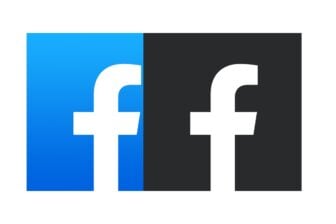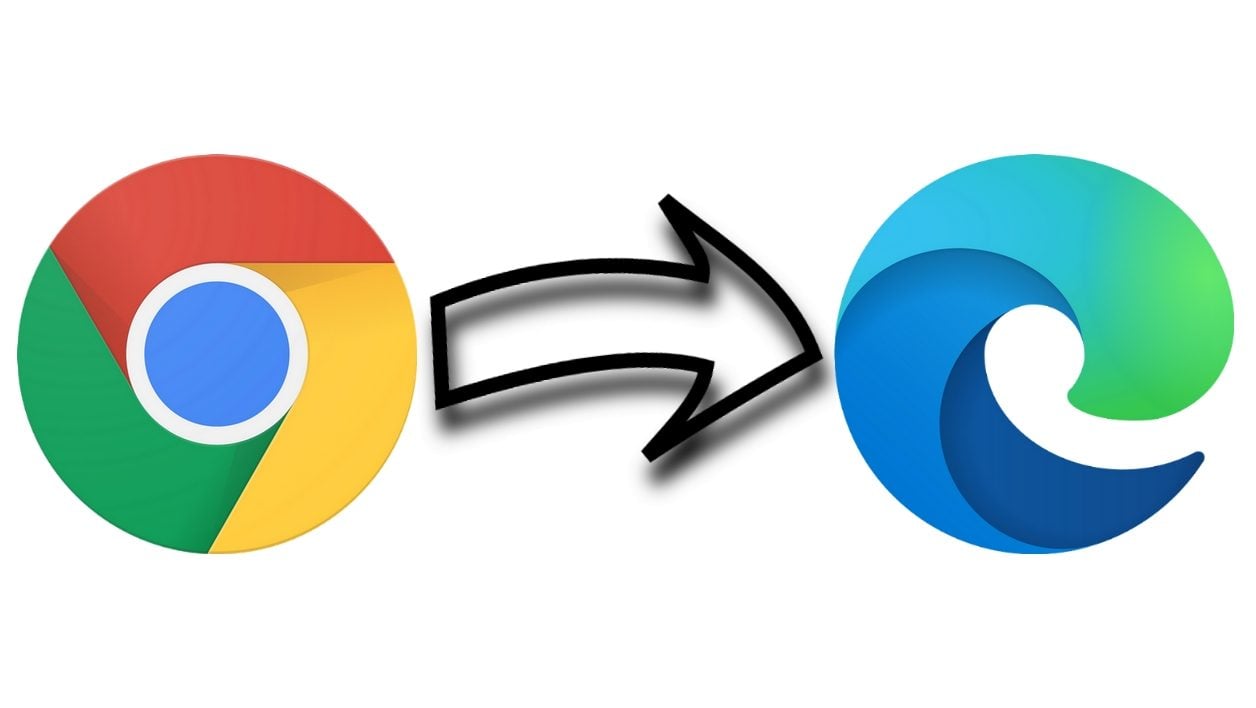Microsoft a commencé il y a quelques jours le déploiement de la nouvelle version de son navigateur web Edge. Basé sur le projet open source Chromium, le nouveau Microsoft Edge est plus rapide, et n’a plus grand chose à voir avec ce qu’il fut.
Il embarque désormais de nombreuses fonctionnalités de Google Chrome et en propose de nouvelles qui le rende bien plus séduisant qu’à l’accoutumée. Microsoft fait d’ailleurs tout pour vous inciter à utiliser la nouvelle version de son navigateur. Au premier démarrage, Edge propose à l’utilisateur d’importer ses données depuis Google Chrome pour être immédiatement fonctionnel.
On retrouve ainsi presque instantanément ses mots de passe, signets, adresses et autres paramètres de navigation.
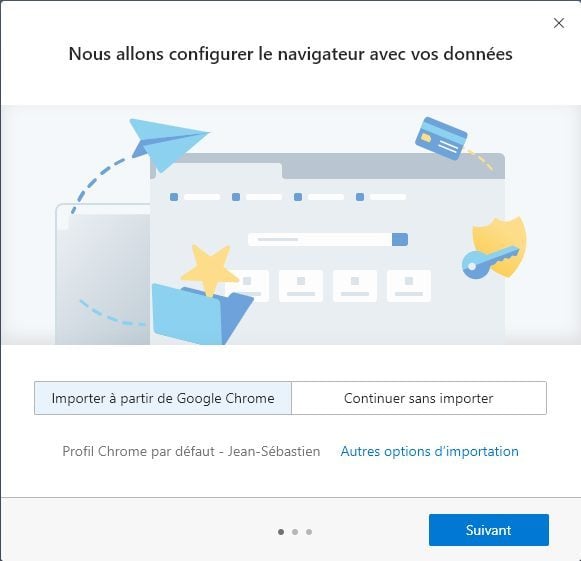
- Télécharger Microsoft Edge pour Windows 10 (Gratuit)
- Télécharger Microsoft Edge pour Windows 7/8 (Gratuit)
- Télécharger Microsoft Edge pour macOS (Gratuit)
- Télécharger Microsoft Edge pour Android (Gratuit)
- Télécharger Microsoft Edge pour iPhone (Gratuit)
1. Accédez au menu des extensions
Lancez Edge sur votre machine, cliquez sur le menu principal figuré par trois petits points, et rendez-vous dans le menu consacré aux Extensions.
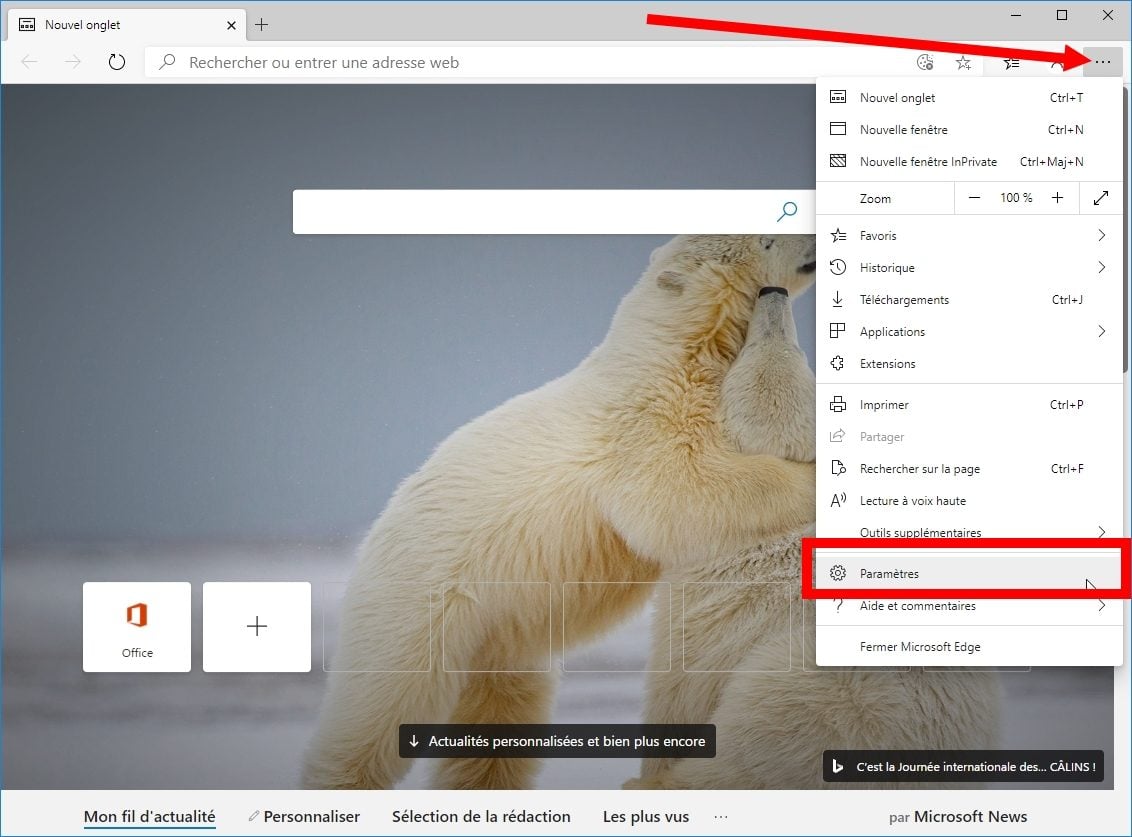
2. Autorisez les extensions provenant d’autres magasins
Dans la fenêtre qui s’affiche, déployez le menu Extensions en haut à gauche, et activez l’option Autoriser les extensions provenant d’autres magasins. Validez votre choix en cliquant ensuite sur Autoriser.
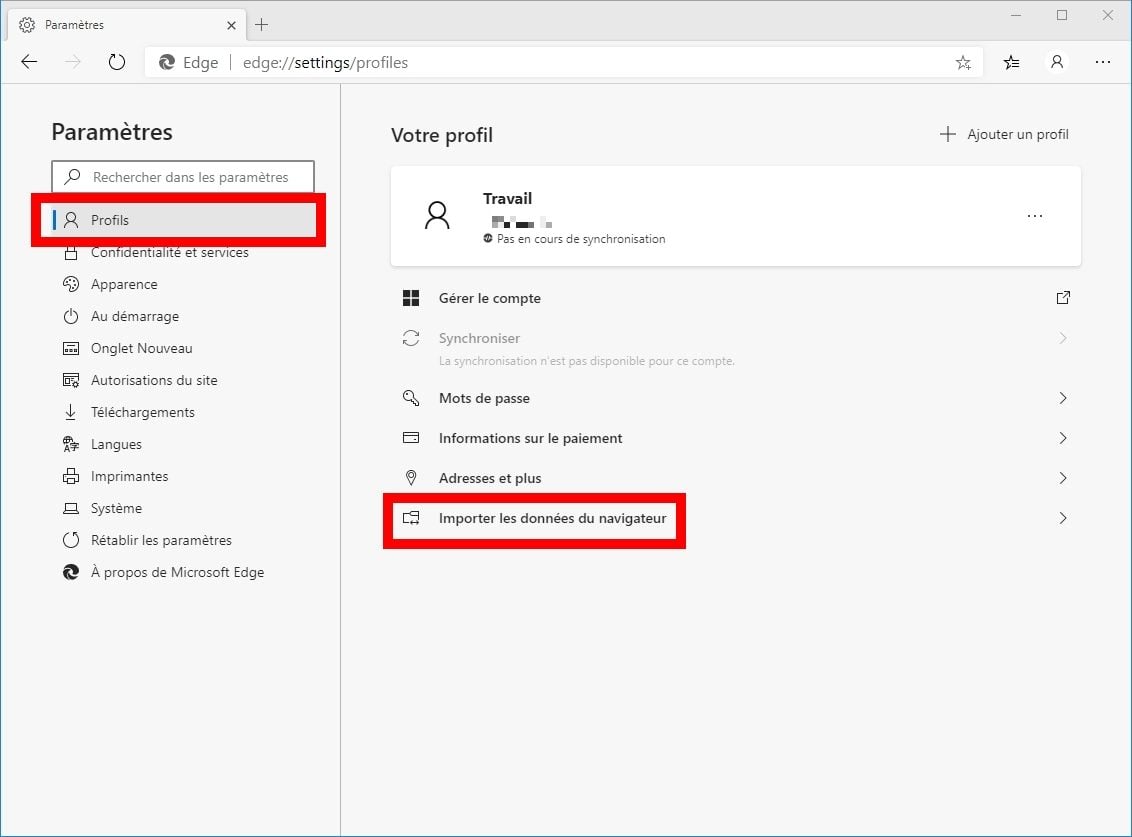
3. Installez les extensions Chrome
Rendez-vous ensuite directement sur le Chrome Web Store pour y télécharger les extensions de Google Chrome.
- Aller sur le Chrome Web Store (Gratuit)
Un bandeau bleu indiquant que vous pouvez désormais installer des extensions devrait être affiché en haut de la fenêtre.
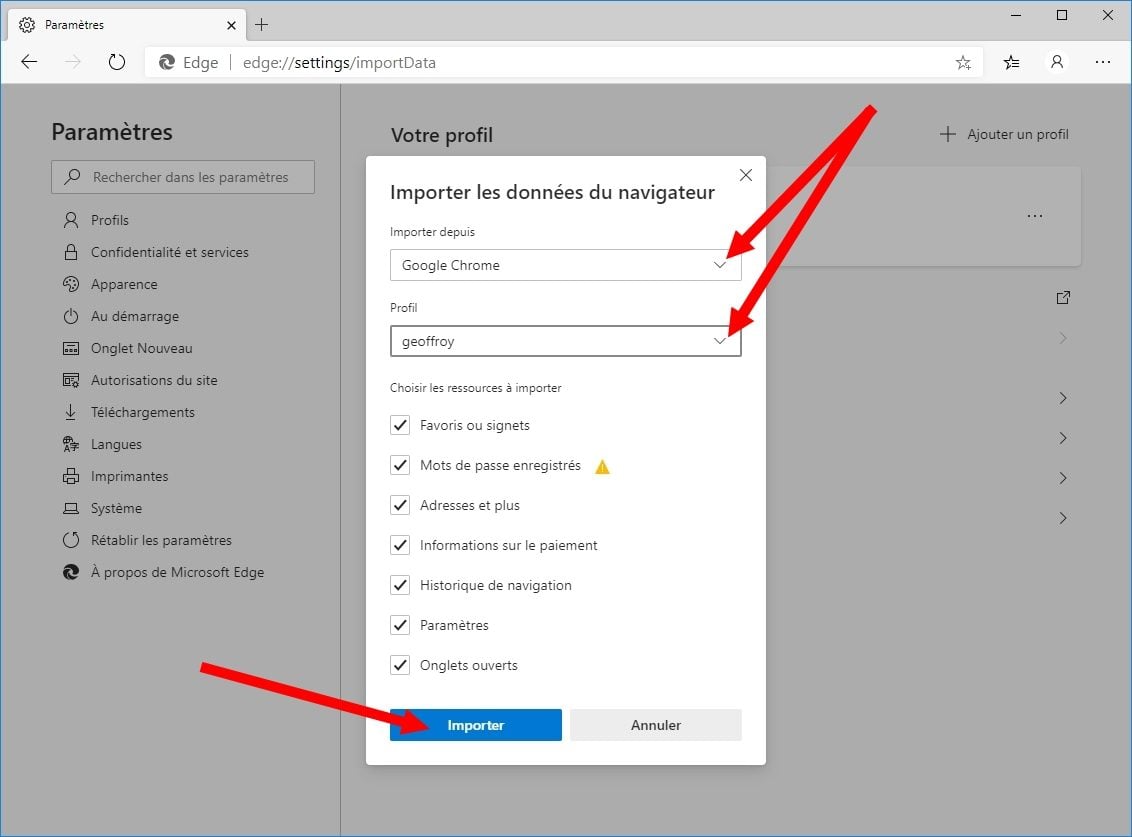
Recherchez l’extension que vous souhaitez installer sur Microsoft Edge et cliquez sur le bouton Ajouter à Chrome. L’extension, en principe prévue pour fonctionner sur Google Chrome, devrait s’installer sans encombre sur la nouvelle mouture du navigateur Web de Microsoft.
🔴 Pour ne manquer aucune actualité de 01net, suivez-nous sur Google Actualités et WhatsApp.